14 Nejlepší tiskárny pro iPhone potřebujete vědět

Existuje nějaký způsob, jak tisknout z iPhone stejně jako tisk z počítače? Bude to život velmi pohodlné s některými vynikajícími tiskárnami iPhone. Můžete vytisknout oblíbené obrázky na iPhone, abyste udrželi dobré vzpomínky. Dále si zorganizujte fitness režim, abyste mohli dobře zkontrolovat svůj plán. V opačném případě vám také umožňuje tisknout své oblíbené knihy z aplikace iBooks. Nyní můžete být zvědaví na nejlepší aplikace pro tiskárnu pro iPhone. Stačí se podívat na podrobné informace z článku nyní.
Ve skutečnosti existuje spousta iPhoneů na Amazonu nebo eBay, které vestavějí nějaký program nebo jsou kompatibilní s funkcemi AirPrint. Stačí se dozvědět více o nejlepších tiskárnách iPhone, cenách a vlastnostech v následujícím grafu.
| iPhone tiskárny | Cena | Funkce |
|---|---|---|
| Polaroid Zip Mobilní Instantní tiskárna | US $ 129.99 | Zinková technologie bez inkoustových kazet. Vysoce kvalitní, plné barvy a šmouhy. Tiskněte přímo z iPhone prostřednictvím rozhraní Bluetooth nebo NFC. |
| Fotografická tiskárna HP s řetězovými kolečky X7N07A | US $ 129.95 | Upravte výstupní obrázky nebo dokonce tiskněte z webů sociálních médií. Tiskněte s technologií Zink s technologií Bluetooth. Přizpůsobte fotky zábavnému textu, okrajům, emojisům a dalším. |
| Fotografická tiskárna VuPoint IP P10 VP | US $ 118.52 | Sublimační tepelný přenos barviv, YMCO. Připojte iPhone a zařízení pomocí kabelu USB nebo jednotky. Podporujte soubor Max 3MB s 300 DPI x 300 DPI. |
| Tiskárna iPhone Epson PictureMate PM 400 | US $ 199.99 | Tiskněte z iPhone, iPad, tablet a dalšího smartphonu. Lehká tiskárna poskytuje krásné fotografie bez okrajů. Fotografie jsou rozmazané, poškrábané, odolné proti vodě a vyblednutí. |
| Fototiskárna Kodak Dock a Wi-Fi 4×6 | US $ 139.99 | Tisk s jedním dotykem pro přímý tisk fotografií z iPhone. Vysoce kvalitní fotografie s technologií tepelného přenosu. USB host pro tisk z iPhone, iPad a další. |
| Prynt Pocket iPhone Smartphone | US $ 150.00 | Tiskněte fotografie iPhone bez vteřin. Fotografie se tisknou přímo na papír ZINK Sticker. Odlepte podkladovou vrstvu lepidla a přetáhněte ji na samolepku. |
| Bezdrátová fotografická tiskárna Canon Selphy CP1200 | US $ 149.00 | Řešení Airprint pro bezdrátový tisk z iPhone. Vytiskněte své oblíbené Facebook a Instagram. Každá samolepicí inkoustová a papírová sada se dodává s dostatečným množstvím pro tisk. |
| HiTi digitální tiskárna pro iPhone | US $ 149.99 | Přímo tiskněte z iPhone, iPad nebo zařízení Android. Ořízněte, upravte, přidáváte ohraničení nebo vytváříte koláže. Vytvoření vlastního signálu Wi-Fi vám umožní tisknout kdekoli. |
| FujiFilm Instax Sdílejte fotografickou tiskárnu iPhone SP-2 | US $ 158.96 | Obrázky ve vysokém rozlišení s tiskovými pixely 800 × 600. Nový systém laserové expozice dosahuje rychlého času tisku. Je vybaven dobíjecí baterií. |
| Kodak Mini Mobile Wi-Fi a NFC fotografická tiskárna | AUS $ 99.99 | Technologie snadného tisku, která se tiskne přímo z přístroje. Inovativní metoda D2T2 Dye Transfer. Vše v jednom pohodlí. |
Jak tisknout soubory pomocí tiskárny iPhone
Vzhledem k odlišné technologii výrobce by se metoda tisku z iPhone měla lišit. Část trvá Polaroid ZIP mobilní tiskárna jako příklad.
Krok 1: Stáhněte si aplikaci ZIP Polaroid na vašem iPhone.
Krok 2: Otevřete aplikaci a vyberte fotografii, kterou chcete vytisknout. V opačném případě můžete v této aplikaci upravovat fotografie, jako například filtry přidávat.
Krok 3: Klepněte na tlačítko "Tisk" a získáte fotografii ze zařízení.
Chcete-li rozšířit používání iPhonu, musíte si stáhnout pouze některé aplikace pro tiskárny pro iPhone. Jak všichni víme, fototiskárna pro iPhone je nyní populární mezi lidmi. Nabízí lidem mnoho pohodlí při tisku fotografií z iPhone. A na trhu existuje mnoho efektivních a chytrých tiskáren pro iPhone. Stačí se podívat na vybrané 4 aplikace pro tiskárny pro iPhone.
1. Print Pro - iPhone App
$6.99
Velikost: 97.7 MB
Tiskárna Pro je oblíbená aplikace pro tisk iPhone, která vám umožní bezdrátově tisknout z iPhone nebo iPadu. Můžete jej použít k přímému tisku mnoha tiskáren Wi-Fi nebo jakékoli tiskárně připojené k počítači Mac nebo PC pomocí pomocné aplikace nainstalované v počítači. Po instalaci se zobrazí v seznamu "Otevřít v ..." v zařízení. A pak ji můžete použít k tisku: e-mail, dokumenty, webové stránky, obsah schránky, fotky atd.
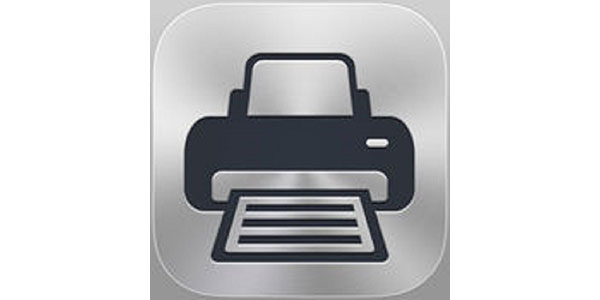
2. Brother iPrint & Scan - aplikace pro tiskárny pro iPhone
Zdarma
Velikost: 41.5 MB
Brother iPrint & Scan je bezplatná aplikace pro tisk iPhone, která umožňuje bezdrátově tisknout z vašeho zařízení iOS (iPhone / iPod touch / iPad). K připojení této aplikace k této aplikaci můžete připojit místní bezdrátovou síť. Tato aplikace je velmi snadno použitelná, existují jen některé jednoduché kroky k tisku vašich oblíbených fotografií, webových stránek a dokumentů.

3. Vzdálená tiskárna HP All-in-One - aplikace iPhone pro tiskárnu
Zdarma
Velikost: 71.4 MB
Vzdálená tiskárna zařízení HP All-in-One (HP smart) je tisková aplikace, která umožňuje tisknout z vašeho iPhone. Můžete jej použít k tisku obrázků, dokumentů PDF a dalších souborů pomocí tiskáren HP ve vaší síti Wi-Fi, připojených pomocí technologie Wi-Fi Direct nebo pomocí vzdáleného tisku. Navíc s touto aplikací můžete sdílet dokumenty a obrázky prostřednictvím e-mailu, textových zpráv a oblíbených cloudových a sociálních mediálních služeb.

4. Cannon PRINT Inkjet / SELPHY - iPhone App
Zdarma
Velikost: 27.5 MB
Canon PRINT Inkjet / SELPHY je velmi populární iPhone tisková aplikace pro PIXMA, MAXIFY a SELPHY z vašeho iPadu, iPhone nebo iPod touch. Můžete jej použít k tisku fotografií, PDF souborů a dokumentů Microsoft Office® z vašich zařízení iOS (iPhone / iPod touch / iPad). Největší výhodou této aplikace je, že může snadno tisknout až na 20 různé fotografie z vašeho iphone najednou. A co víc, může tisknout obrázky a dokumenty z výběru sociálních médií a úložišť, což je velmi silné.

Závěry
Článek uvádí 14 různé způsoby tisku z mého iPhone. AirPrint je výchozí řešení pro iPhone nebo jiné aplikace iDevices. Vedle řešení můžete použít iPhone Printer nebo Photo Printer App k získání požadovaného souboru vytištěného. Pokud výše uvedená řešení pro vás nefungují, můžete místo toho převést soubory do počítače přes přenos souborů. Takže pokračujte a vyberte si moudře!







